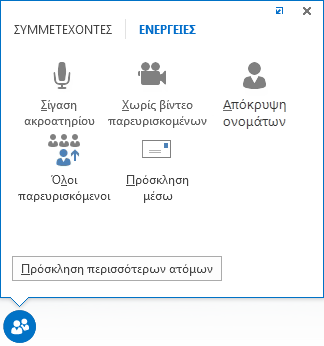Το Lync Basic 2013 σάς παρέχει τη δυνατότητα ανταλλαγής άμεσων μηνυμάτων (IM), κλήσεων ήχου και βίντεο, συσκέψεων Skype για επιχειρήσεις, πληροφοριών διαθεσιμότητας (παρουσίας) και κοινής χρήσης. Και όλα αυτά μέσα από ένα εύχρηστο πρόγραμμα. Είναι μια έκδοση του πλήρους προγράμματος-πελάτη Lync που παρέχει όλες τις ίδιες βασικές λειτουργίες, αλλά περιέχει λιγότερες δυνατότητες. Με το Office 365 με διαχείριση από 21Vianet, η διαφορά για τους χρήστες του Lync Basic και του Skype για επιχειρήσεις είναι ότι στο Lync Basic δεν υπάρχει:
-
Ανάθεση ημερολογίου
-
Προβολή βίντεο συλλογής
-
Κοινή χρήση του OneNote
-
Εγγραφή
Για να μάθετε εάν χρησιμοποιείτε το Lync Basic, κάντε ένα από τα εξής:
-
Ανοίξτε το Skype για επιχειρήσεις. Εάν χρησιμοποιείτε το Lync Basic, θα δείτε την ένδειξη Lync Basic στο επάνω μέρος του κύριου παραθύρου του Skype για επιχειρήσεις.
-
Κάντε κλικ στο κουμπί Έναρξη των Windows > Πίνακας Ελέγχου > Προγράμματα και δυνατότητες και αναζητήστε τις καταχωρήσεις του Microsoft Skype για επιχειρήσεις. Εάν χρησιμοποιείτε το Lync Basic, θα δείτε την ένδειξη Microsoft Lync Basic 2013.
Διαβάστε παρακάτω για να μάθετε σχετικά με τις βασικές δυνατότητες του Lync Basic.
Εξερεύνηση δυνατοτήτων
Οι παρακάτω δυνατότητες είναι νέες για αυτήν την έκδοση του Skype για επιχειρήσεις.
ΑΠΛΗ ΕΜΦΑΝΙΣΗ ΜΕ ΤΟ ΜΕΝΟΥ Skype για επιχειρήσεις ΓΡΗΓΟΡΗΣ ΠΡΟΣΒΑΣΗΣ
Το Skype για επιχειρήσεις χρησιμοποιεί ένα μενού Skype για επιχειρήσεις γρήγορης πρόσβασης με κάθε καταχώρηση επαφής, για να παρέχει πολλές λειτουργίες με εύχρηστο τρόπο. Το μενού Skype για επιχειρήσεις γρήγορης πρόσβασης περιλαμβάνει κουμπιά που εμφανίζονται με την κατάδειξη της φωτογραφίας μιας επαφής στη λίστα επαφών σας. Μπορείτε να ξεκινήσετε μια συνομιλία, μια κλήση ήχου ή βίντεο ή να δείτε μια κάρτα επαφής με ένα μόνο κλικ. Για περισσότερες επιλογές, καταδείξτε τις τρεις τελείες στη δεξιά πλευρά.
Συμβουλή:
Χρησιμοποιήστε το εικονίδιο Προσθήκη επαφής
ΚΡΑΤΗΣΤΕ ΚΟΝΤΑ ΣΑΣ ΤΑ ΑΓΑΠΗΜΕΝΑ ΣΑΣ
Η ομάδα Αγαπημένα σάς επιτρέπει να δημιουργήσετε μια λίστα ατόμων με τα οποία επικοινωνείτε συχνότερα. Απλώς κάντε δεξί κλικ σε μια επαφή και, στη συνέχεια, κάντε κλικ στην εντολή Προσθήκη στα Αγαπημένα στην αναπτυσσόμενη λίστα.
ΕΠΙΛΟΓΕΣ ΕΜΦΑΝΙΣΗΣ
Οι επιλογές στην προβολή επαφών προσφέρουν πολλές δυνατότητες εμφάνισης.
Κάντε κλικ στην επιλογή Ομάδες για να δείτε τις επαφές και τα κανάλια συνομιλίας σας οργανωμένα ανάλογα με τις ομάδες που έχετε ορίσει. Κάντε κλικ στην επιλογή Κατάσταση για να δείτε τις επαφές σας οργανωμένες ανά διαθεσιμότητα ("συνδεδεμένος", "δεν βρίσκομαι στον υπολογιστή", "μη διαθέσιμος" ή "άγνωστο"). Επιλέξτε Σχέσεις για να τις δείτε ομαδοποιημένες σύμφωνα με τις σχέσεις εμπιστευτικότητας που έχετε ορίσει ή επιλέξτε Νέες για να δείτε τη λίστα με τα άτομα που έχουν ζητήσει να συμπεριληφθούν στη λίστα επαφών σας.
Προσαρμόστε τον τρόπο ταξινόμησης και εμφάνισης των επαφών σας, χρησιμοποιώντας τις επιλογές της λίστας (κάντε κλικ στο εικονίδιο Επιλογές (Γρανάζι) στο κύριο παράθυρο του Skype για επιχειρήσεις και, στη συνέχεια, κάντε κλικ στην επιλογή Λίστα επαφών). Μπορείτε να επιλέξετε μια αναπτυγμένη προβολή δύο γραμμών, που εμφανίζει τις εικόνες των επαφών ή μια συμπυκνωμένη προβολή μίας γραμμής. Μπορείτε επίσης να ταξινομήσετε τις επαφές αλφαβητικά ή ανά διαθεσιμότητα.
ΣΥΝΟΜΙΛΙΕΣ ΜΕ ΚΑΡΤΕΛΕΣ
Με τις συνομιλίες με καρτέλες, μπορείτε να διατηρείτε όλες τις κλήσεις, τα άμεσα μηνύματα και τα κανάλια συνομιλίας σας σε ένα παράθυρο συνομιλίας. Οι καρτέλες στην αριστερή πλευρά του παραθύρου συνομιλίας σάς επιτρέπουν να περιηγείστε εύκολα σε όλες τις ενεργές συνομιλίες. (Βέβαια, εάν προτιμάτε ένα παράθυρο ανά συνομιλία, μπορείτε να ορίσετε αυτήν την επιλογή στις επιλογές της λίστας επαφών.)
Χρησιμοποιήστε το κουμπί ανάπτυξης συνομιλίας
Το Skype για επιχειρήσεις θυμάται την κατάσταση συνομιλίας ακόμη και όταν εξέλθετε και εισέλθετε ξανά.
Τα εικονίδια στο κάτω μέρος του παραθύρου συνομιλίας σάς επιτρέπουν να προσθέσετε γρήγορα άλλα άτομα σε μια συνομιλία άμεσων μηνυμάτων (IM) ή να αναβαθμίσετε τη συνομιλία σε κλήση ήχου, κλήση βίντεο ή παρουσίαση με εργαλεία κοινής χρήσης αρχείων και διάσκεψης (π.χ. πίνακας και συνημμένα). Αν καταδείξετε ένα εικονίδιο, αποκαλύπτεται η κατάσταση λειτουργίας της επικοινωνίας του και οι επιλογές που είναι διαθέσιμες σε εσάς. Αν κάνετε κλικ στο εικονίδιο, η ανταλλαγή άμεσων μηνυμάτων μετατρέπεται σε αυτή την κατάσταση λειτουργίας.
ΔΥΝΑΤΟΤΗΤΕΣ ΒΙΝΤΕΟ
Χάρη στο μενού Skype για επιχειρήσεις γρήγορης πρόσβασης, μπορείτε πλέον να ξεκινήσετε μια κλήση βίντεο με μια επαφή κάνοντας ένα μόνο κλικ.
Πριν πραγματοποιήσετε ή αποδεχτείτε μια κλήση βίντεο, μπορείτε να δείτε μια προεπισκόπηση του δικού σας βίντεο στην πρόσκληση.
ΕΝΣΩΜΑΤΩΜΕΝΕΣ ΔΥΝΑΤΟΤΗΤΕΣ ΠΡΟΣΒΑΣΙΜΟΤΗΤΑΣ
Το Skype για επιχειρήσεις παρέχει υποστήριξη υψηλής ανάλυσης DPI, επιτρέποντας την κλιμάκωση κειμένου και γραφικών σε 125% και 150% κουκκίδες ανά ίντσα. Η υποστήριξη υψηλής αντίθεσης σημαίνει ότι το Skype για επιχειρήσεις είναι οπτικά ελκυστικό, ακόμη και όταν χρησιμοποιείται με τα διάφορα θέματα αντιθέσεων των Windows.
Επιπλέον, το Skype για επιχειρήσεις προσφέρει περισσότερες από 100 συντομεύσεις πληκτρολογίου για σημαντικές λειτουργίες, παρέχοντάς σας άμεση πρόσβαση χωρίς τη χρήση ποντικιού. Για παράδειγμα, μπορείτε να πατήσετε Alt+C για να αποδεχθείτε μια κλήση ή Alt+I για να την αγνοήσετε, χωρίς να χρειάζεται καν να πατήσετε το πλήκτρο tab ή να ορίσετε την εστίαση. Μπορείτε επίσης να χρησιμοποιήσετε το πληκτρολόγιο για να τερματίσετε μια κλήση (Alt+Q) και να ανοίξετε το μενού "Εργαλεία" (Alt+T).
Η εκτεταμένη υποστήριξη προγράμματος ανάγνωσης οθόνης στο Skype για επιχειρήσεις εξασφαλίζει ότι όλες οι ειδοποιήσεις, οι εισερχόμενες αιτήσεις και τα άμεσα μηνύματα διαβάζονται δυνατά, για να μένετε πάντα ενήμεροι.
Δυνατότητες σύσκεψης
ΣΥΜΜΕΤΟΧΗ ΣΕ ΣΥΣΚΕΨΗ Skype για επιχειρήσεις ΜΕ ΕΝΑ ΜΟΝΟ ΚΛΙΚ
Είτε βρίσκεστε στο γραφείο σας είτε εν κινήσει, μπορείτε να συμμετάσχετε σε μια σύσκεψη Skype για επιχειρήσεις με ένα μόνο κλικ ή πάτημα. Απλώς κάντε κλικ στην επιλογή Συμμετοχή σε σύσκεψη Skype για επιχειρήσεις από μια υπενθύμιση σύσκεψης του Outlook στον υπολογιστή σας ή από το ημερολόγιο ή το παράθυρο συσκέψεων σε μια συσκευή Windows Phone, iOS ή Android.
Εναλλακτικά, στο κύριο παράθυρο του Skype για επιχειρήσεις, μπορείτε να συμμετάσχετε από την Προβολή συσκέψεων κάνοντας κλικ στην επιλογή Συμμετοχή.
Συμμετάσχετε σε συσκέψεις Skype για επιχειρήσεις ακόμη και αν δεν έχετε εγκαταστήσει το Skype για επιχειρήσεις με χρήση του Skype για επιχειρήσεις Web App. Για λεπτομέρειες, ανατρέξτε στην ενότητα "Skype για επιχειρήσεις Web App" παρακάτω σε αυτό το άρθρο.
Εάν δεν βλέπετε την Προβολή συσκέψεων, χρειάζεστε την πιο πρόσφατη ενημέρωση του Skype για επιχειρήσεις. Μεταβείτε στην επιλογή Windows Update και εγκαταστήστε την από εκεί ή επικοινωνήστε με την τεχνική υποστήριξη στο χώρο εργασίας για να μάθετε πότε θα γίνει η ενημέρωση.
ΣΤΟΙΧΕΙΑ ΕΛΕΓΧΟΥ ΣΥΣΚΕΨΗΣ
Τα εύχρηστα στοιχεία ελέγχου ήχου στην αίθουσα σύσκεψης σας επιτρέπουν να επιλέξετε σίγαση ή κατάργηση σίγασης και να αλλάξετε συσκευές ήχου,
Το μενού Παρουσίαση παρέχει πρόσβαση σε όλο το περιεχόμενο της παρουσίασης σε ένα μέρος, όπως η επιφάνεια εργασίας, οι παρουσιάσεις του PowerPoint, η ψηφοφορία και ο πίνακας.
Κάθε φορά που κάνετε κοινή χρήση περιεχομένου, ειδοποιείστε με ένα ευδιάκριτο αναδυόμενο μενού στη σύσκεψη.
Μπορείτε ακόμη να επιλέξετε την κοινή χρήση πολλών προγραμμάτων, εάν πρέπει να εργαστείτε με περισσότερα από ένα προγράμματα ταυτόχρονα.
Μπορείτε να αποστείλετε παρουσιάσεις που περιέχουν αποσπάσματα βίντεο. Απλώς στείλτε την παρουσίαση PowerPoint και τοποθετήστε το δείκτη του ποντικιού επάνω στη διαφάνεια για να εμφανίσετε ξανά τα στοιχεία ελέγχου του βίντεο που επιτρέπουν την αναπαραγωγή/παύση ή την προσαρμογή του ήχου.
Ενώ κάποιος άλλος συμμετέχων παρουσιάζει μια σειρά διαφανειών του PowerPoint, εσείς μπορείτε να ελέγξετε τις διαφάνειες σε ιδιωτική προβολή και να επιστρέψετε στην προβολή παρουσιαστή ή να αναλάβετε τον έλεγχο από τον τρέχοντα παρουσιαστή, εάν συνεργάζεστε από κοινού για την παρουσίαση.
Ως παρουσιαστής της σύσκεψης, μπορείτε να επιτρέψετε ή να αποκλείσετε την αποστολή βίντεο. Η επιλογή Χωρίς βίντεο παρευρισκομένων σάς επιτρέπει να περιορίσετε την κοινή χρήση των βίντεο μόνο στους παρουσιαστές. Αυτή η επιλογή είναι χρήσιμη στην περίπτωση μιας μεγάλης σύσκεψης, όπου πρέπει να περιορίσετε την πρόσβαση μόνο στους παρουσιαστές.
Επιλέξτε Να γίνουν όλοι συμμετέχοντες, για να αλλάξετε αμέσως όλους τους άλλους παρουσιαστές σε συμμετέχοντες.
ΕΠΙΛΟΓΗ ΔΙΑΤΑΞΗΣ… ΟΠΟΙΑΣΔΗΠΟΤΕ ΔΙΑΤΑΞΗΣ
Ανάλογα με τον τύπο της σύσκεψής σας, μπορείτε να επιλέξετε μια συγκεκριμένη προβολή περιεχομένου, παρουσιαστή ή συμμετεχόντων στη σύσκεψη χρησιμοποιώντας το κουμπί Επιλογή μιας διάταξης
Η προβολή ομιλητή εμφανίζει το περιεχόμενο της σύσκεψης με το βίντεο ή την εικόνα του παρουσιαστή στην κάτω δεξιά γωνία του παραθύρου της σύσκεψης. Η Προβολή παρουσίασης εμφανίζει μόνο το περιεχόμενο της σύσκεψης. Λαμβάνετε μια πλήρη προβολή του περιεχομένου, αλλά δεν βλέπετε τους συμμετέχοντες. Η Συμπυκνωμένη προβολή εμφανίζει μόνο τις εικόνες των συμμετεχόντων. Απλώς καταδείξτε μια εικόνα για να δείτε τις αντίστοιχες πληροφορίες επαφής.
Όταν κάνετε εγγραφή μιας σύσκεψης, η εγγραφή αποθηκεύεται αυτόματα σε μορφή (MP4) που μπορεί να αναπαραχθεί στο Windows Media Player. Μπορείτε να δημοσιεύσετε την εγγραφή σε μια κοινόχρηστη θέση για να την δουν άλλοι χρήστες.
Skype για επιχειρήσεις WEB APP
Το Skype για επιχειρήσεις Web App επιτρέπει σε χρήστες PC και Mac να συμμετέχουν σε συσκέψεις Skype για επιχειρήσεις από ένα πρόγραμμα περιήγησης Web, ενώ προσφέρει μια ολοκληρωμένη εμπειρία συσκέψεων Skype για επιχειρήσεις, συμπεριλαμβάνοντας τις εξής δυνατότητες:
-
Βίντεο υψηλής ευκρίνειας, το οποίο εξασφαλίζει μια πραγματικά ρεαλιστική εμπειρία έκφρασης στο Skype για επιχειρήσεις, επιτρέποντας στα άτομα να βλέπουν αυτό ακριβώς που θέλετε να πείτε με νέους τρόπους.
-
Φωνή μέσω IP (VoIP), για να συνδέεστε στη σύσκεψή σας από οπουδήποτε, χωρίς επιπλέον χρεώσεις προέλευσης κλήσεων.
-
Ανταλλαγή άμεσων μηνυμάτων, ώστε να επικοινωνείτε σιωπηρά εάν χρειάζεται, για παράδειγμα όταν βρίσκεστε σε μια καφετέρια ή στο τρένο.
-
Κοινή χρήση επιφάνειας εργασίας, προγραμμάτων και PowerPoint, που επιτρέπει την προβολή του περιεχομένου σας σε άλλους συμμετέχοντες, για να συνεργάζεστε χωρίς να χάνετε τίποτα!